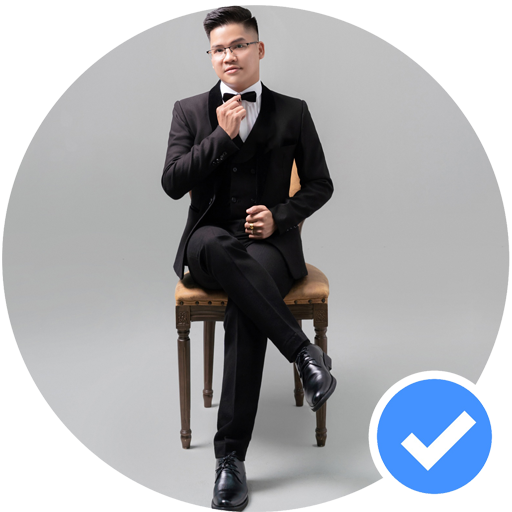Có một số bạn đã gửi câu hỏi : “Làm sao để chát zalo web trực tiếp trên máy tính và điện thoại trong khi không cần cài đặt phần mềm hay app? hay là có thể đăng nhập nhiều tài khoản zalo trên 1 máy tính pc hay mobile không? ….” Bài viết hôm nay Blog Nhất Tiên Tửu sẽ hướng dẫn các bạn sử dụng zalo web trực tiếp trên trình duyệt website bất kỳ trên PC hay Mobile.
Cách chát Zalo web trực tiếp không cần cài đặt phần mềm
Ưu điểm của Zalo Web
- Kiểm tra tin nhắn, cuộc gọi Zalo cực nhanh và đơn giản.
- Truyền file qua lại giữa máy tính và điện thoại.
- Tối ưu sử dụng vì nhiều tính năng chỉ có trên Zalo bản máy tính.
- Đỡ tốn dung lượng máy vì không cần tải Zalo PC.
Nhược điểm của Zalo Web
- Đôi khi không đồng bộ được dữ liệu, không hiển thị tin nhắn cũ khi không đăng nhập thường xuyên.
- Cần sử dụng qua trình duyệt, không mở trực tiếp trên máy được.
1. Đăng nhập Zalo Web
Bước 1: Đăng nhập và xác minh tài khoản trên Zalo Web
Bạn truy cập vào Zalo Web TẠI ĐÂY hoặc có thể gõ “chat.zalo.me” trên thanh Tìm kiếm của trình duyệt.
Cách 1: Đăng nhập bằng số điện thoại và mật khẩu
Tại mục VỚI SỐ ĐIỆN THOẠI, bạn nhập số điện thoại đã đăng ký Zalo (không nhập số 0 đầu) và mật khẩu tài khoản > Nhấn Enter hoặc chọn Đăng nhập với mật khẩu.
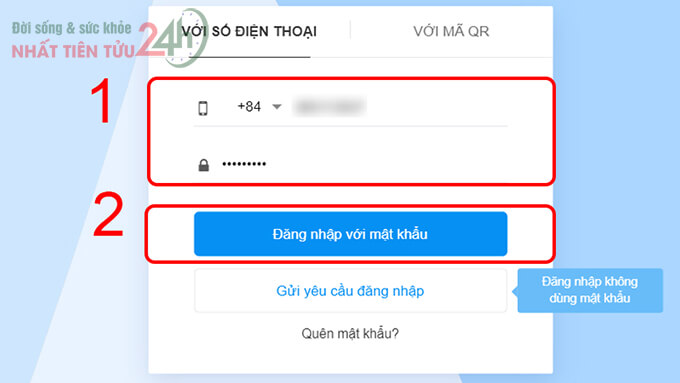
Đăng nhập Zalo Web bằng số điện thoại
Cách 2: Đăng nhập với mã QR
Sau khi truy cập Zalo Web, bạn nhấn chọn VỚI MÃ QR > Dùng điện thoại quét mã để đăng nhập.

Chọn đăng nhập Zalo Web bằng mã QR
Các bước quét mã trên điện thoại như sau: Mở ứng dụng Zalo > Chọn biểu tượng mã QR trên thanh tìm kiếm > Đưa camera điện thoại vào mã QR trên máy tính > Đăng nhập.
Lưu ý: Mã QR chỉ có hiệu lực trong 1 phút, bạn hãy quét mã và xác nhận đăng nhập trong khoảng thời gian này. Nếu mã hết hạn, hãy nhấn chọn Lấy mã mới để thao tác lại.

Cách quét mã QR bằng Zalo trên điện thoại
Cách 3: Đăng nhập bằng tin nhắn yêu cầu
Sau khi truy cập vào Zalo Web > Bạn nhập số điện thoại đã đăng ký Zalo (không nhập số 0 đầu) > Nhấn chọn Gửi yêu cầu đăng nhập.

Nhập số điện thoại và nhấn Gửi yêu cầu đăng nhập
Sau đó bạn mở ứng dụng Zalo trên điện thoại > Nhấn vào ô thông báo yêu cầu đăng nhập của Zalo > Xác nhận đăng nhập.

Xác nhận đăng nhập trên điện thoại
Bước 2: Xem Danh sách kết bạn và Thông báo tin nhắn
Sau khi đăng nhập thành công, Zalo sẽ hiển thị tùy chọn bật thông báo ở góc phải màn hình, bạn hãy nhấn chọn Bật thông báo để báo tin nhắn mới mỗi khi mở máy nhé.
Ở thanh công cụ bên trái màn hình có các tùy chọn theo thứ tự từ trên xuống như sau:
- Tin nhắn: Hiển thị danh sách ô chat của bạn.
- Danh sách bạn bè: Bao gồm lời mời kết bạn, các nhóm chat và tất cả bạn bè bạn đã kết bạn trên Zalo.
- Zalo-To-Do: Tính năng giao việc trong nhóm làm việc trên Zalo.

Nhóm công cụ nhắn tin trong Zalo Web
- Truyền file: Ô chat dùng để truyền dữ liệu giữa các thiết bị của bạn thông qua Zalo.
- Đánh dấu: Danh sách các tin nhắn quan trọng đã được bạn đánh dấu sao trước đó.
- Cài đặt: Một số tùy chọn cài đặt trong Zalo.
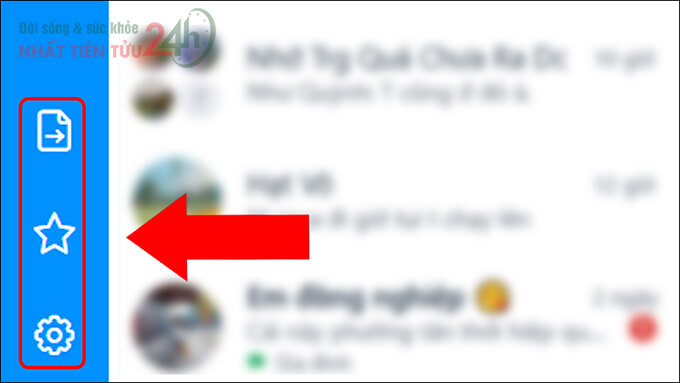
Nhóm công cụ truyền dữ liệu và cài đặt trong Zalo Web
Câu hỏi liên quan
Không thể đăng nhập Zalo web trên điện thoại? Zalo cứ tự động mở ứng dụng?
Để khắc phục lỗi này, trước khi truy cập Zalo Web (tại địa chỉ chat.zalo.me) trên Chrome (Android), bạn cần bấm vào nút 3 chấm đứng > Trang web cho máy tính. Sau đó mới nhấn Enter để vào trang đăng nhập Zalo.
Nếu bạn dùng Chrome trên iPhone: Bấm vào dấu 3 chấm phía dưới bên phải > Cuộn để tìm và chọn vào Yêu cầu trang web dành cho máy tính để bàn.
Lưu ý: Mẹo này KHÔNG dùng được trên Safari.

Sau khi hoàn tất đăng nhập, bạn có thể tắt chế độ này để dễ chat hơn!
Cách lấy lại mật khẩu Zalo khi bị mất số điện thoại
Khi gặp trường hợp này, nếu SIM bạn đăng ký Zalo là của bạn, chỉ vô tình làm mất hoặc hư SIM thì hãy tiến hành làm lại thẻ SIM sau đó đổi mật khẩu Zalo cho an toàn. Còn nếu bạn không phải là chủ SIM (bị nhà mạng thu hồi số hoặc mượn số điện thoại Zalo) thì hãy thay đổi số điện thoại đã đăng ký tài khoản Zalo đó nhé.
Tại sao Zalo Web không hiển thị lịch sử trò chuyện như trên điện thoại?
Nguyên nhân của tình trạng này là do bạn chưa đồng bộ tin nhắn Zalo từ điện thoại sang máy tính. Để thực hiện đồng bộ dữ liệu, bạn thực hiện như sau:
Mở ứng dụng Zalo trên điện thoại > Chọn Thêm > Cài đặt (biểu tượng bánh răng) > Sao lưu & đồng bộ tin nhắn > Nhấn bật.
Không thể đăng nhập vào Zalo thông qua Facebook?
Hiện tại (25/04/2021) Zalo không hỗ trợ đồng bộ với tài khoản Facebook, cho nên dù cả 2 tài khoản này cùng dùng chung 1 số điện thoại nhưng cũng không thể đăng nhập Zalo thông qua Facebook được.
Nếu bạn muốn đăng nhập Zalo trên web thì nên sử dụng Cửa sổ ẩn danh để web có thể xóa cache.
Vừa rồi là một số bước làm đơn giản để đăng nhập Zalo Web trên máy tính. Hy vọng thông tin hữu ích với bạn, chúc bạn thực hiện thành công!
Tìm kiếm có liên quan
- Zalo PC
- Zalo web
- Cách sử dụng Zalo Web trên điện thoại
- Cách dụng Zalo web
- Cách đăng nhập Zalo trên máy tính
- Đăng nhập Zalo bằng mã QR
- Telegram web
- download.com.vn zalo